Pinaagi sa paggamit sa Batch Mode alang sa Panglantaw email import
Unsa nga paagi sa import nga mga email nga file gikan sa lain-laing folder ngadto sa usa ka single file PST?
Adunay usa ka daghan sa mga tiggamit sa atong mga corporate network ug sila tanan adunay lain-laing mga email kliyente sa tindahan mail: Windows Mail, Mac Mail ug sa uban. Ako usa ka sistema sa administrador ug ako adunay aron sa pagkolekta ug tabang email sa tanan nga among mga kauban sa mga tiggamit. Mao nga ang posible nga sa pag-automate sa mga EML, EMLX ug CEBUANO nga mga files import sa lain-laing mga tiggamit gikan sa lain-laing network nga mga dapit sa usa ka lokal nga PST file?
Kini nga operasyon mao ang posible nga Uban sa Batch Mode. Ikaw’kung mogahin sa pipila ka mga panahon sa paghimo sa usa ka batch sa mga listahan ug adunay oportunidad sa pagpatay sa usa ka batch trabaho sa matag higayon nga kamo kinahanglan sa kini.
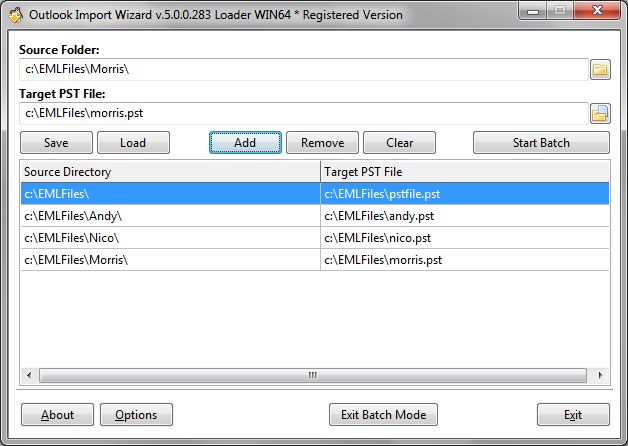
Sa import nga mga email nga gitipigan sa lain-laing folder ngadto sa usa ka single PST file palihug sa pagbuhat sa mosunod:
- Pagsugod Panglantaw Wizard Import.
- I-klik “Batch Mode” sa unang pahina sa Import wizard.
- I-klik “Pag-browse” ug sa pagpili sa usa sa mga folder nga mga tindahan nga email nga mga file. Ikaw mahimo sa hingalan sa top level sa suksukanan sa papel, ang tanan nga mga subfolders nga imported sumala sa ilang mga gambalay.
- Sa mga programa sa awtomatikong pun-on sa sa output file ngalan, usba ang pangalan sa output file PST kon gikinahanglan.
- Makapahimo sa mga kapilian “Ayo file ngalan” aron malikayan ang dugang pa nga kausaban sa output PST file ngalan.
- I-klik ang “Idugang” button sa sa pagdugang sa mga pinili nga mga mithi ngadto sa mga batch sa pagproseso sa listahan.
- Balika ang mga lakang #3 ug #6 ingon nga sa daghan nga mga higayon nga ingon sa gikinahanglan aron sa pun-on sa mga batch sa listahan.
- Sa pagluwas sa mga batch sa listahan file alang sa umaabut nga paggamit pinaagi sa pagklik sa “Sa pagluwas sa” butones.
- Press sa “Mga opsyon” button ug mapanagway sa gikinahanglan nga mga kapilian.
- I-klik ang “Pagsugod Batch” button ug maghulat hangtud sa katapusan sa batch pagproseso.
- Sa pagbalik sa normal nga paagi, gamita ang “Exit Batch Mode” button sa ubos sa panel.
Palihug timan-i nga ang kadaghanan sa validation tseke mao ang baldado sa batch mode. Ikaw kinahanglan nga sa pagsiguro nga pinili folder anaa alang sa pagbasa, nga may igo nga disk nga luna sa paghimo ug append sa PST file, ug uban pa.
Unsa nga paagi sa import nga mensahe nga file gikan sa lain-laing folder sa lain-laing mga PST files?
Kon kamo gusto nga import nga files sa email nagkalain-laing files PST, kamo kinahanglan gayud nga hingalan sa mga ngalan sa mga tagsa-tagsa nga output file PST alang sa matag linya sa mga batch sa listahan.
Sa import nga mga email gikan sa lain-laing folder sa lain-laing mga PST files, buhata ang mosunod:
- Pagsugod Panglantaw Wizard Import.
- I-klik ang “Batch Mode” button sa sa unang pahina sa Import himan.
- I-klik ang “Pag-browse” button ug pagpili sa usa sa mga folder nga pagtago files sa email.
- Sa mga programa sa awtomatikong prompt sa output PST file ngalan, usba ang pangalan sa output file PST kon gikinahanglan.
- I-klik ang “Idugang” button sa sa pagdugang sa mga pinili nga mga hiyas diha sa mga batch sa listahan alang sa batch pagproseso.
- Balika ang mga lakang #3, #4 ug #5 ingon nga sa daghan nga mga higayon nga ingon sa gikinahanglan aron sa pun sa batch listahan.
- Sa pagluwas sa mga batch sa trabaho file alang sa umaabut nga paggamit pinaagi sa pagklik “Sa pagluwas sa” butones.
- Press sa “Mga opsyon” button ug mapanagway sa gikinahanglan nga mga kapilian.
- I-klik ang “Pagsugod Batch” button ug maghulat hangtud nga ang buhat sa batch mode mahuman.
Ang programa pagpahibalo kaninyo mahitungod sa malampuson nga pagkompleto sa batch pagproseso. Ikaw mahimo nga combine sa duha ka gihulagway paagi sa tingub. Padayon sa diha sa hunahuna nga kon kamo hingalan ang mga ngalan sa kasamtangan nga PST files, sila nagdugang sa matag higayon nga ikaw modagan sa batch mode. Ang mga ngalan sa mga PST file mahimong id direkta sa mga batch sa listahan, lang i-klik ngadto sa mga laray ug pag-usab sa output PST file ngalan. Ayaw kalimot sa pagluwas sa usa ka batch sa listahan human kini giusab.
Sa unsa nga paagi nga ako sa madali-abli sa mga file uban sa batch listahan?
Ang mga naluwas Batch Listahan file mahimong sa madali nag-abri ug gigamit sa Panglantaw Wizard Import pinaagi double-click. Ang programa nga gipatay, kini moabli sa mga pinili nga batch listahan file ug pag-adto ngadto sa Batch Mode. Ikaw mahimo nga dayon mopadayon sa mga “Pagsugod Batch” button sa pagdagan sa usa ka batch nga trabaho.
Mahimo ba ko usba ang batch listahan sa gawas sa programa?
Batch listahan nga adunay usa ka patag nga teksto format uban sa usa ka matang sa delimiter (ang managsama nga ilhanan), mao nga kamo sa dali rang usba ang batch listahan file sa bisan unsa nga teksto editor. Ang matag linya sa batch listahan file kinahanglan nga naglangkob sa mga hiyas sa Suksukanan Sa Papel Nga Tinubdan ug ang mga output File mibulag sa managsama (=) ilhanan.
Ang Batch Mode anaa lamang sa mga bersiyon software lisensyado nga ingon sa Site o Enterprise.